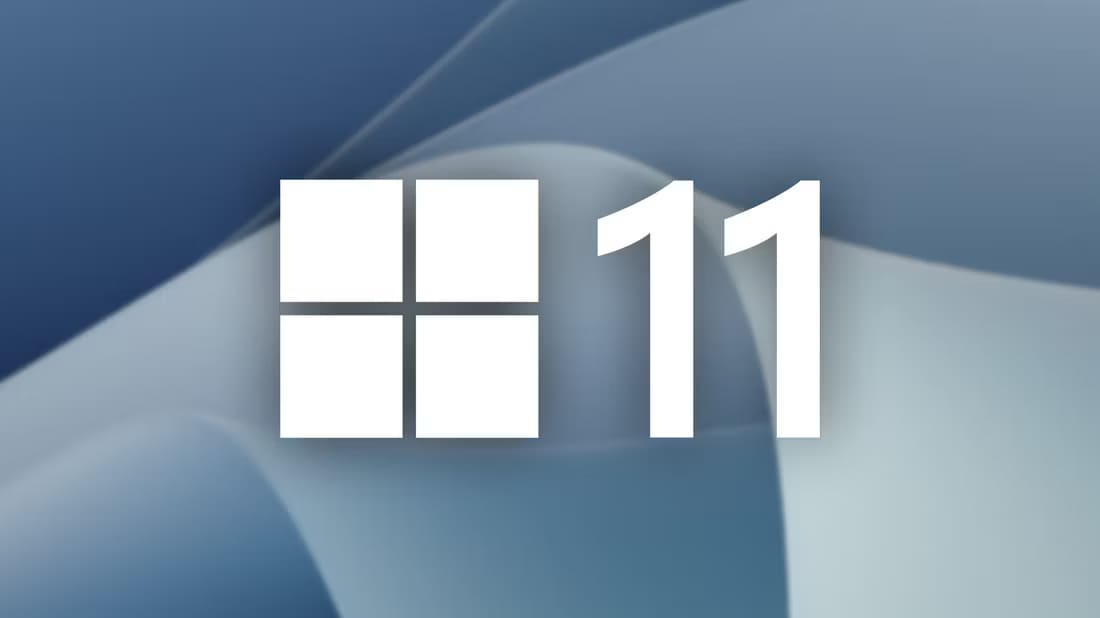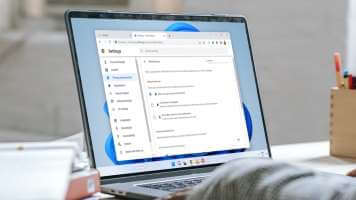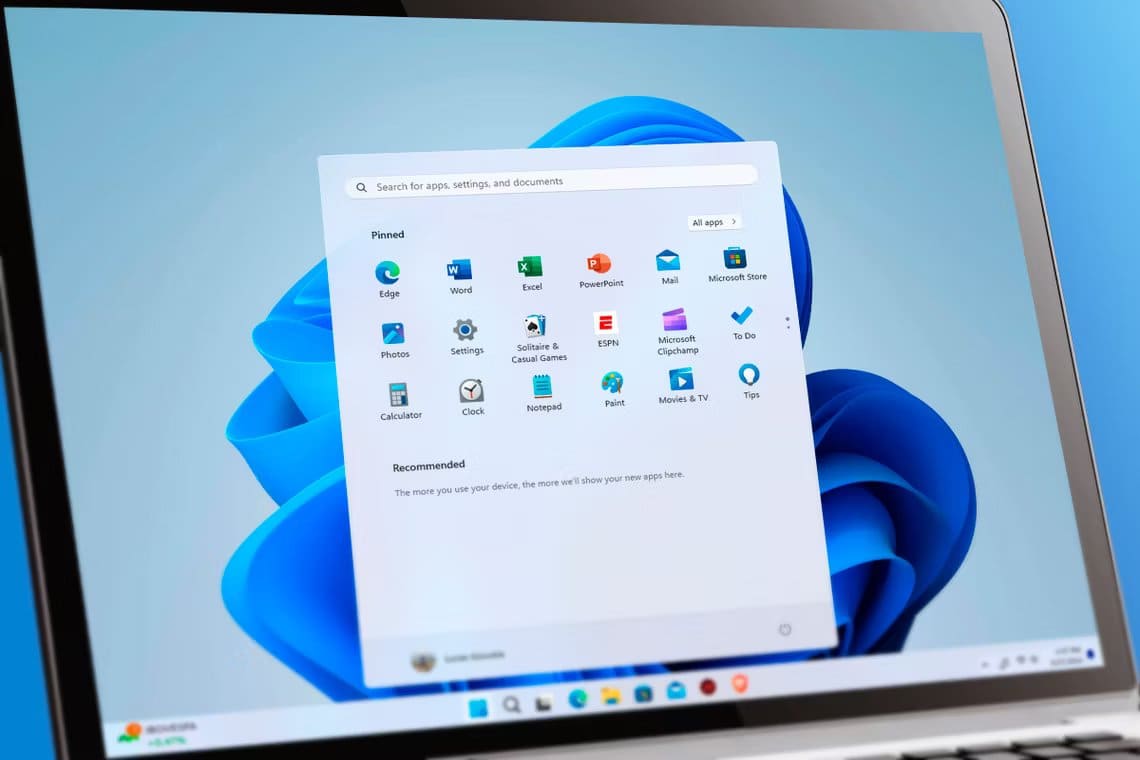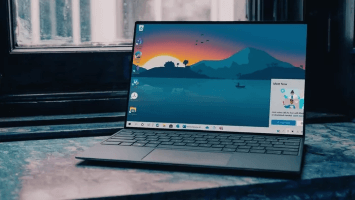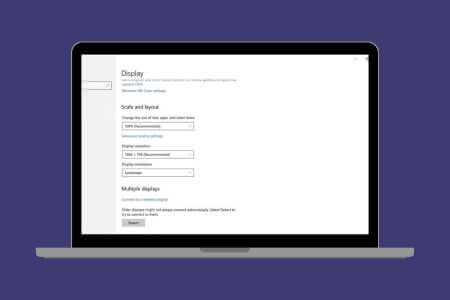正如我们与人交谈以进行交流一样,我们的计算机也与周围的事物交谈。 由于它们不能使用文字,因此每个设备都被分配了一个唯一的标识符以在网络上区分它们,这称为 IP 地址。 但是你在哪里可以找到 Windows 11 上的 IP 地址?
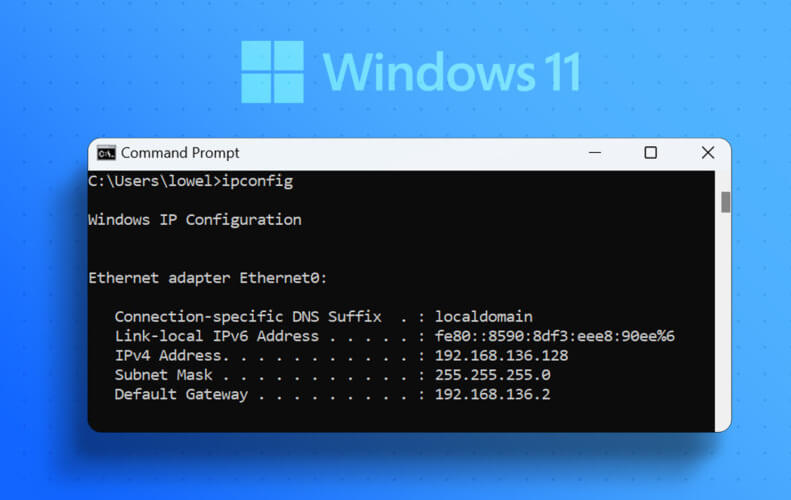
当您在 Windows 11 上查找您的互联网协议 (IP) 地址时,您会遇到外部和内部 IP 地址。 顾名思义,外部IP地址,即WAN,是用来与外界通信和展示的地址。
另一方面,内部 IP 地址,也称为本地 IP 地址,是分配给本地调制解调器或路由器用于内部通信的地址。 有多种方法可以在 Windows 11 中查找外部和内部 IP 地址。让我们探讨一下它们中的每一种。
如何查找计算机的本地 IP 地址
如果您在共享文件或连接到同一网络上的其他设备时遇到问题,查找计算机的本地 IP 地址(也称为私有 IP 地址)会有所帮助。 这是因为您的内部 IP 地址可帮助您识别已连接到同一网络的设备。
该地址仅对您可见。 那么,让我们来看看在 Windows 11 中查找本地 IP 地址的所有方法。
1.使用设置菜单
查找本地 IP 地址的最简单方法是使用设置菜单。 只需打开您的 Wi-Fi 属性并找到您的本地 IP 或 IPv4 地址。 就是这样。
步骤1: 右键单击图标 Windows وانقرعلى 設置。

意见3: 点击 无线网络连接。
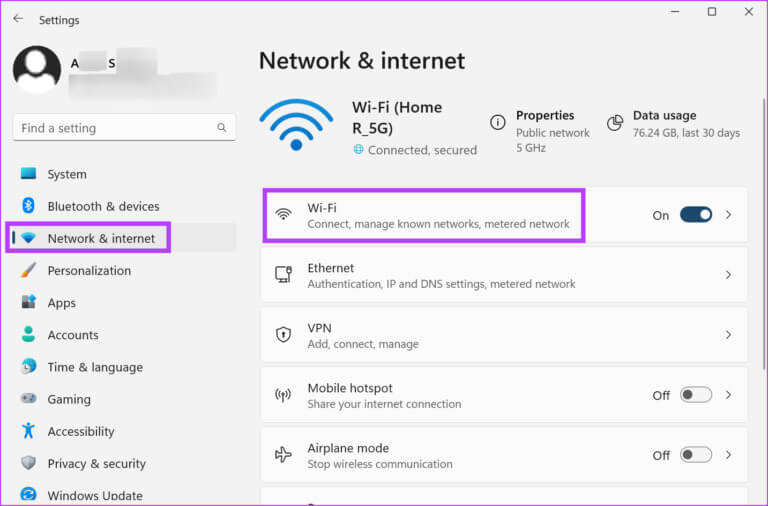
步骤4: 在这里,点击 无线网络功能 你自己。
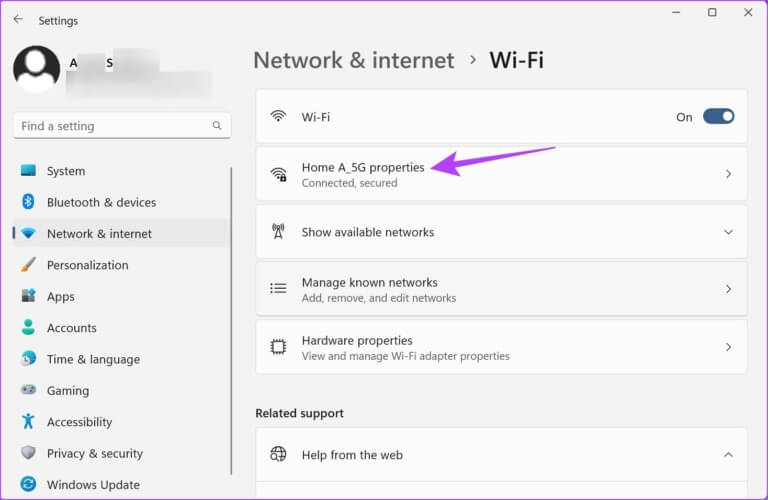
步骤5: 向下滚动并找到一个地址 IPv4 你的。
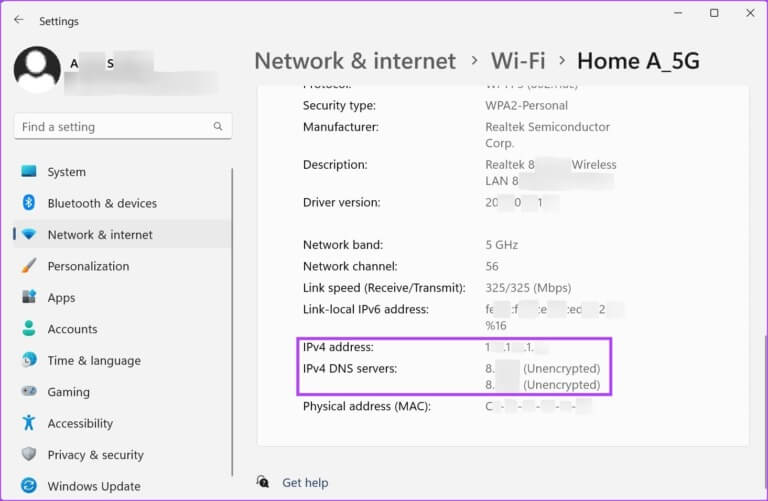
这是您计算机的本地 IP 地址。
2. 如何使用控制面板查找计算机的 IP 地址
您还可以使用控制面板中的网络和 Internet 菜单来指定您的本地 IP 地址。 请按照以下步骤操作。
步骤1: 点击 بحث 并输入 控制板. 从搜索结果中,打开 控制板.
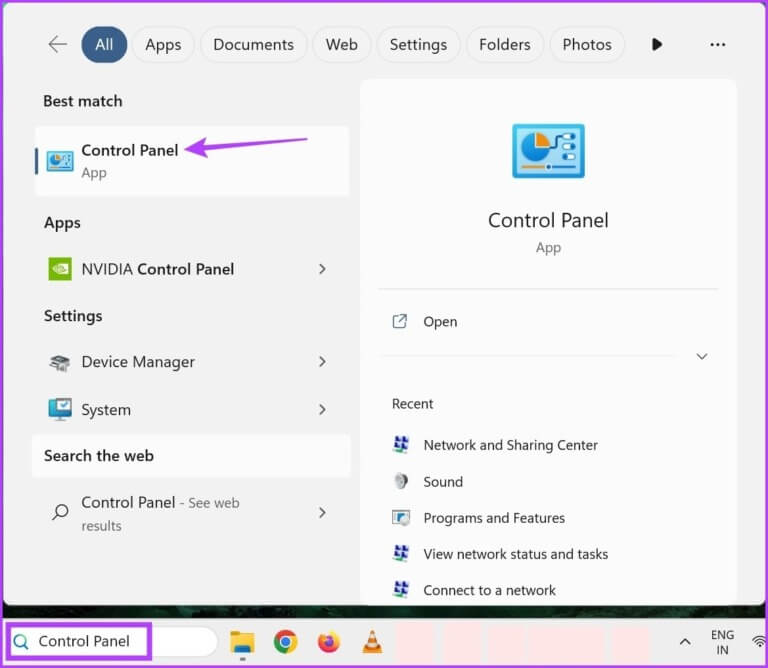
步骤2: 在这里,点击 “网络和互联网”.
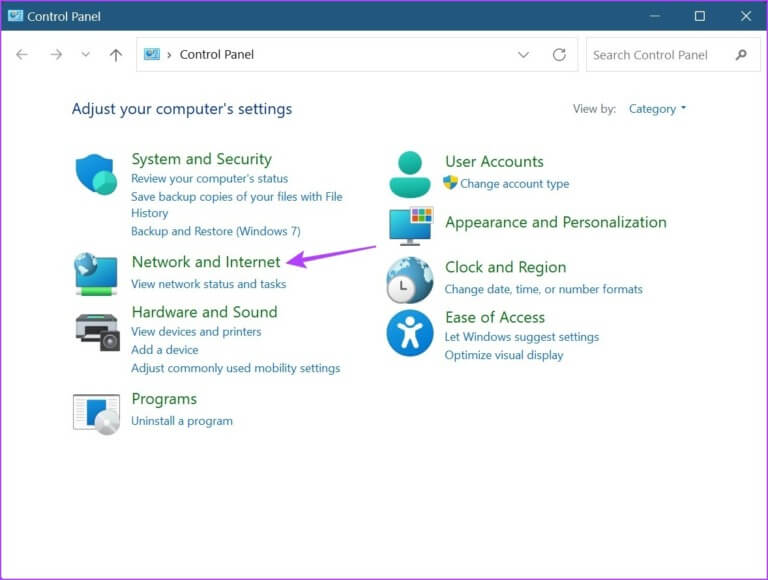
意见3: بعدذلك,انقرفوق “网络和共享中心”。
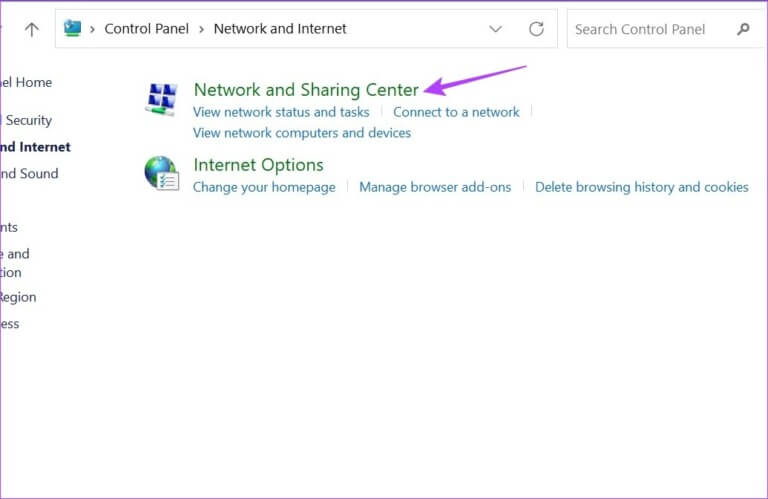
步骤4: 在这里,点击 Wi-Fi 接入点 你自己。 这将打开 Wi-Fi 状态窗口。
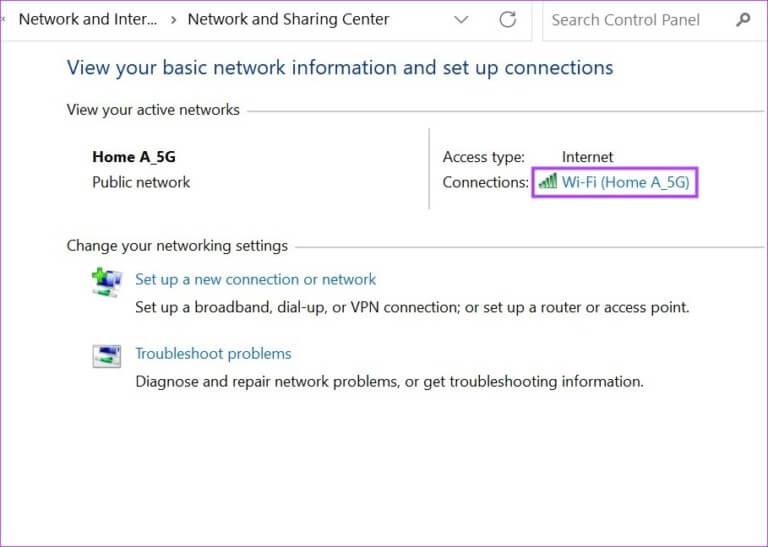
步骤5: 紧迫 细节。
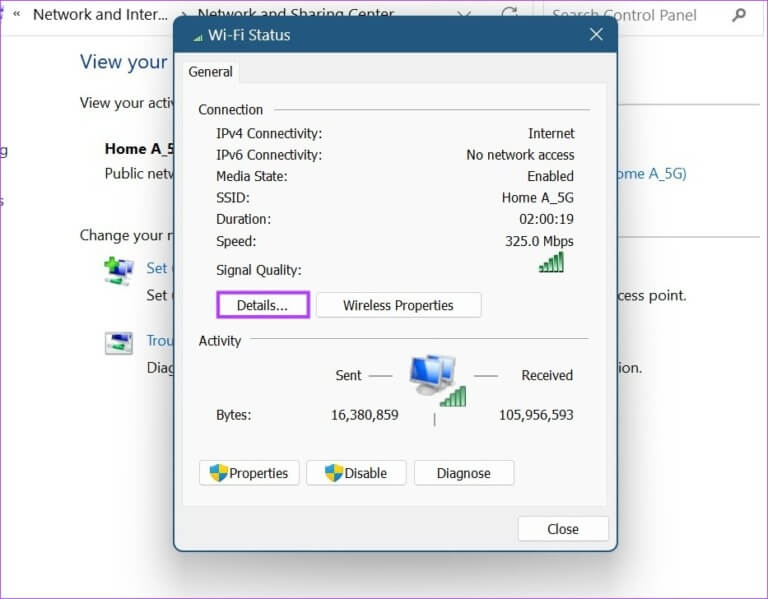
意见6: تحققمن 列出的 IPv4 地址。
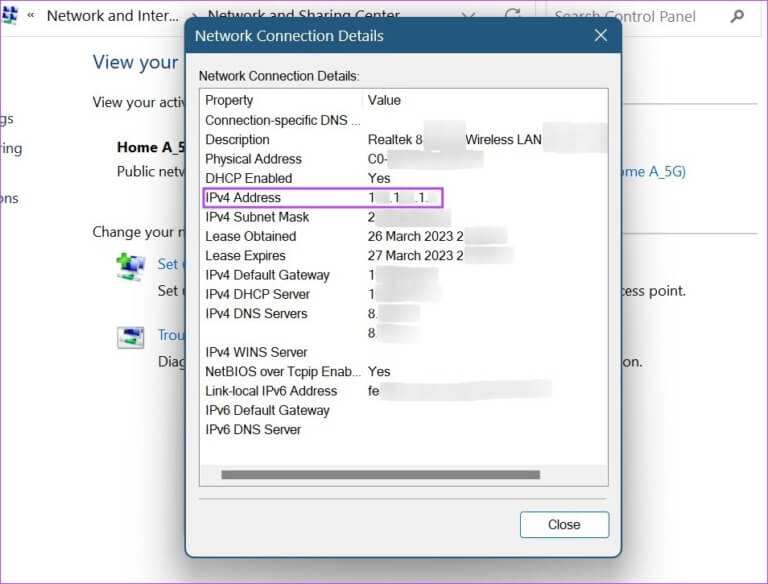
这是您的 Windows 11 本地 IP 地址。
3.使用任务管理器
除了使用 Windows 任务管理器来监控性能外,您还可以使用它来查找您的本地 IP 地址。 就是这样。
步骤1: انقربزرالماوسالأيمنعلى 窗口图标 وانقرعلى إدارةالمهام.
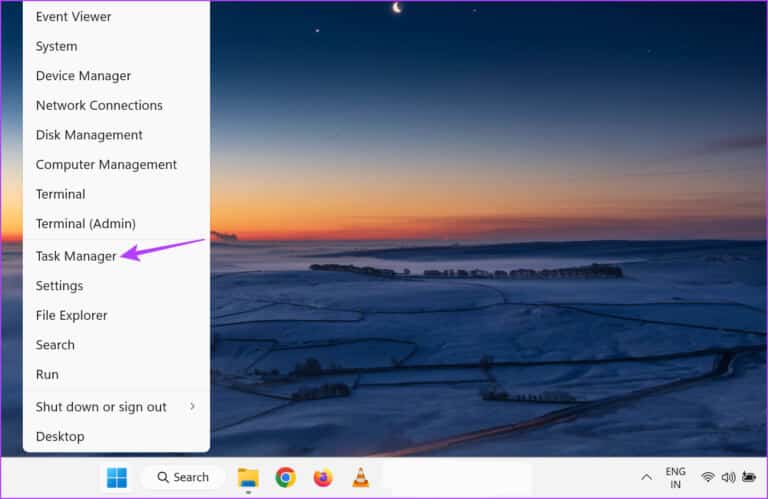
步骤2: 选项 名单 , 点击 الأداء。
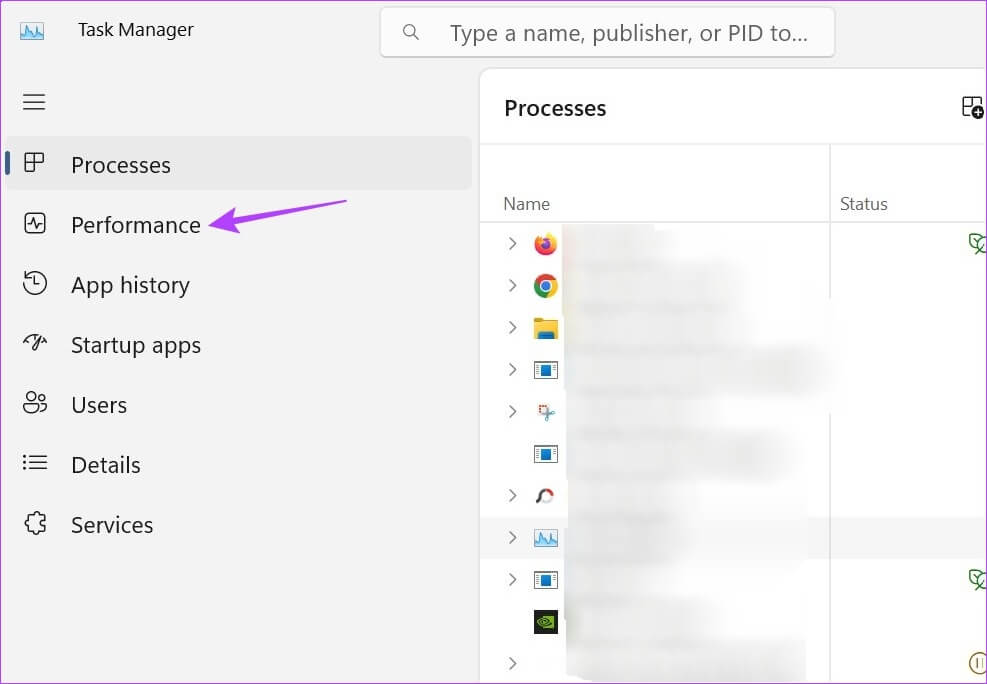
意见3: 定位 IPv4 地址。
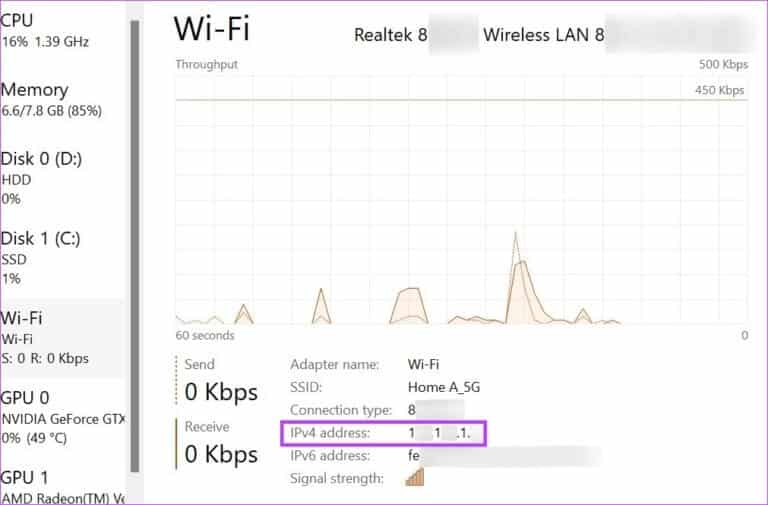
4.系统信息的使用
系统信息包含有关您的设备的全面详细信息。 因此,它也可用于查找您的本地 IP 地址也就不足为奇了。 请按照以下步骤操作。
步骤1: 去 搜索栏 并输入 系统信息. 然后从打开应用程序 نتائجالبحث.
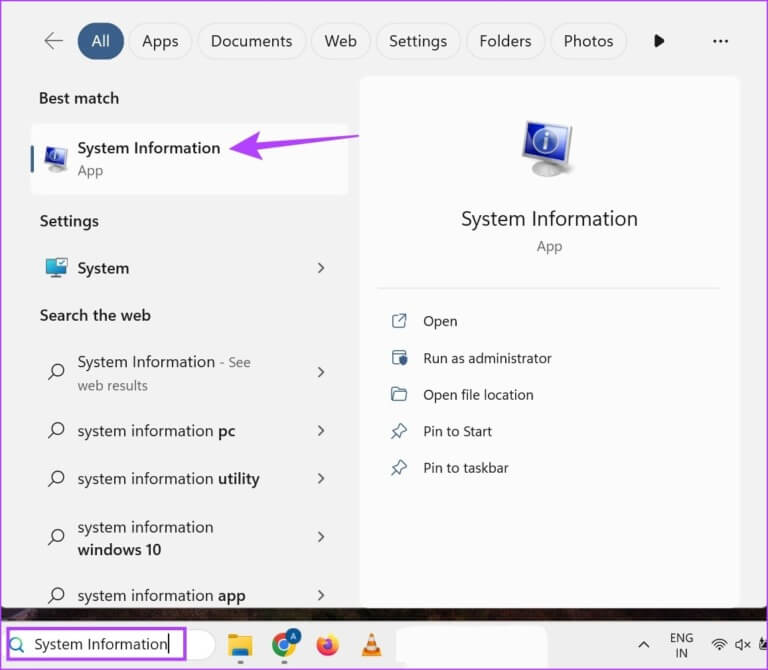
步骤2: 在 菜单选项 , 点击 组件。
意见3: 一次 展开菜单选项 , 点击 网络 > 选择适配器.
步骤4: 向下滚动到 网络适配器设置 并检查您的 IP 地址。
此处列出的地址的前半部分是您的 IPv4 地址,即您的本地 IP 地址。
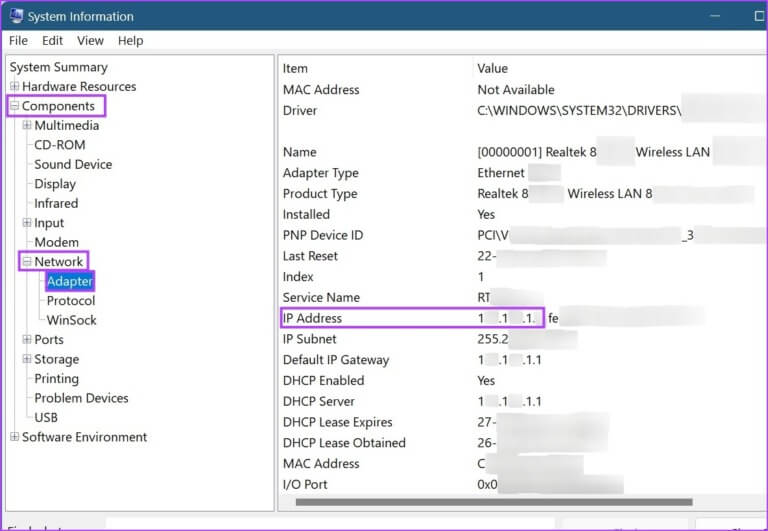
5. 如何使用命令提示符查找 IP 地址
通过 ipconfig,您还可以使用 Windows 11 命令提示符来查找您的 IP 地址。 就是这样。
注意:您还可以在使用 Windows PowerShell 时使用以下命令。
步骤1: 转到图标 Windows , 单击鼠标右键,然后单击 终奌站。
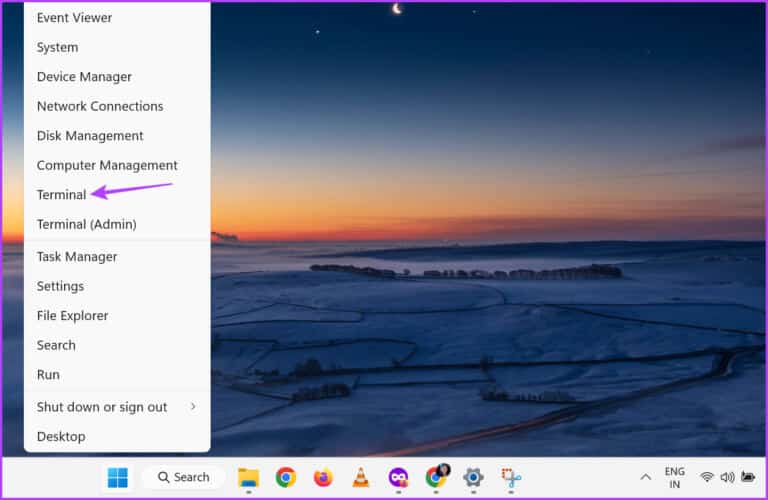
步骤2: 在这里,打开后单击向下箭头 终端.app ,并选择 命令提示符.
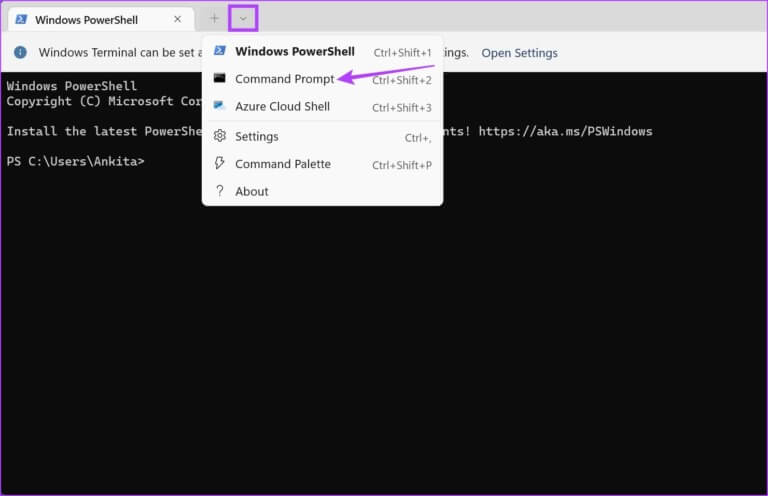
意见3: 键入下面的命令并按 输入。
IPCONFIG
步骤4: 向下滚动并找到 IPv4 地址。
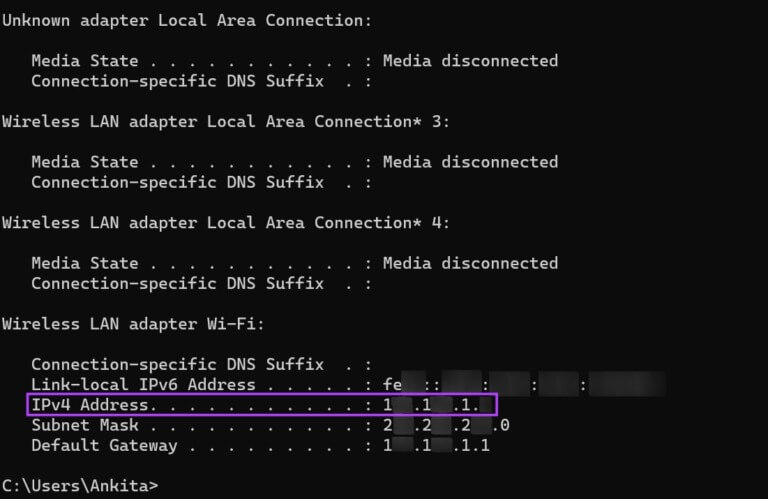
这是您的本地(内部 IP)地址。
如何在您的设备上查找外部 IP 地址
与您的本地 IP 地址不同,您的外部 IP 地址是对外界可见的地址。 此 IP 地址由您的互联网提供商分配给您,并允许您连接到互联网。 此地址可用于帮助解决任何外部 Internet 故障排除问题。 这是找到它的方法。
1.使用网络浏览器
在任何设备上查找外部 IP 地址的最简单方法是使用网络浏览器的地址栏。 就是这样。
步骤1: 打开浏览器 网络 你的最爱。
出于说明目的,我们将使用 Chrome。
步骤2: 在地址栏中,键入 配置文件 然后按 输入。
意见3: 在您的联系方式部分,查看 知识产权 你的。
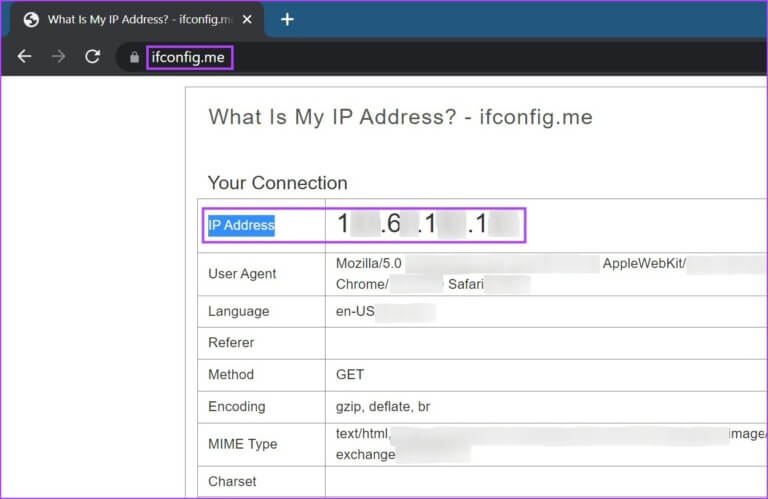
这是您设备的外部 IP 地址。
2. 使用命令提示符
除了使用命令提示符来确定您的本地 IP 地址外,您还可以使用它来查找您的外部 IP 命令。 执行下面提到的命令来执行此操作。
步骤1: 右键单击图标 Windows 并选择 终奌站。
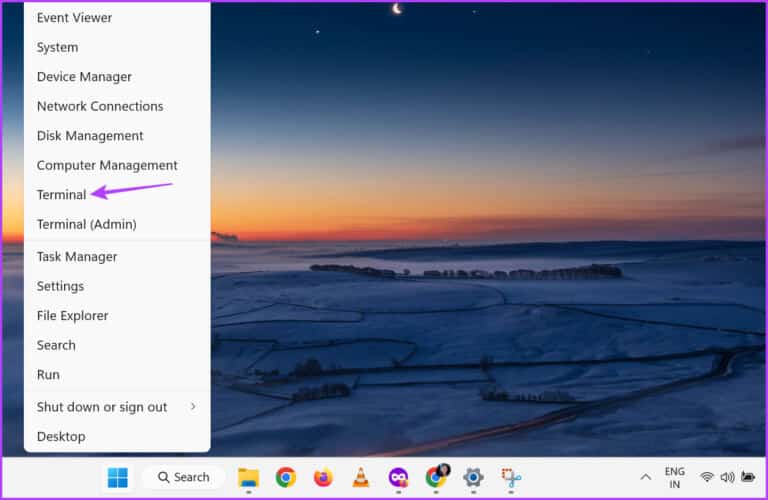
步骤2: 接下来,点击向下箭头,然后从选项中点击 命令提示符.
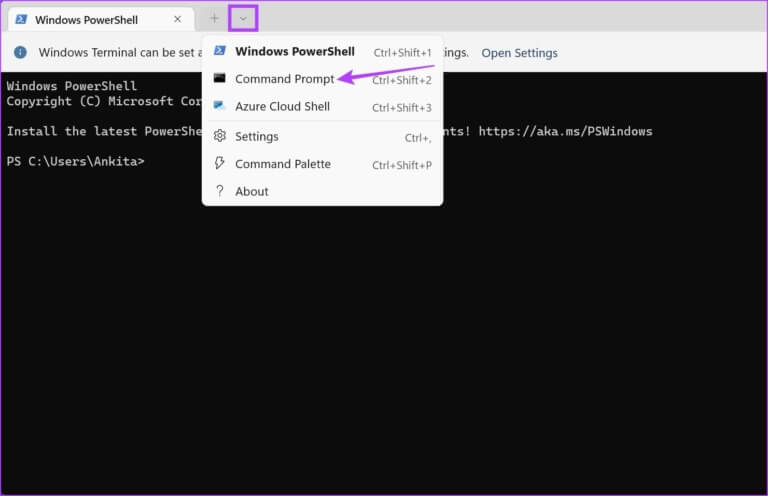
意见3: 在这里,键入下面的命令并点击 输入。
nslookup myip.opendns.com。 resolver1.opendns.com
步骤4: 那么,内 “不可靠的答案” 检查您的 IP 地址。
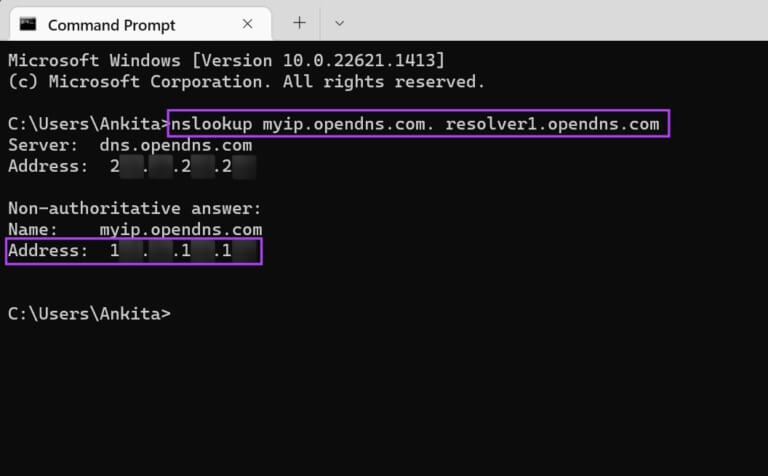
现在,您可以使用这个外部 IP 地址来解决任何与网络相关的问题。
有关在 Windows 11 中查找 IP 地址的常见问题解答
Q1。 是否可以在 Android 设备上查看 IP 地址?
الجواب: 是的,您可以在您的 Android 设备上查看 IP 地址。 打开 设置 > 连接 > Wi-Fi وانقرعلى 无线网络设置 你自己。 然后向下滚动并检查您的 IP 地址。
Q2。 是否可以在 Windows 11 中隐藏我的 IP 地址?
الجواب: 要在 Windows 11 中隐藏您的 IP 地址,您可以 连接到 VPN 或者在上网时设置代理。 这将隐藏您的真实 IP 地址。 如果您面临,也可以查看我们的另一篇文章 将 Windows 11 连接到 VPN 时出现问题。
查找您的 IP 地址
在 Windows 11 上查找 IP 地址的过程实际上并不复杂,希望本文对您有所帮助。 查看我们的另一篇文章以了解 忘记 Windows 11 上有网络的最佳方法。